Adobe Audition设置采样率的方法
- 时间:2020-10-10 14:01
- 来源:下载吧
- 编辑:longnian
Adobe Audition是一款非常专业的音频编辑软件,该软件界面清爽大方,给用户提供了先进的音频混音、编辑、效果处理功能,用户使用该软件,可以对音频进行噪音消除、剪切、添加效果等操作,功能十分强大。我们在使用这款软件编辑处理音频文件的时候,常常需要设置音频的采样率,而采样率越高,声音就越真实自然。鉴于有很多小伙伴不熟悉这款软件的使用方法,那么接下来小编就给大家详细介绍一下Adobe Audition设置采样率的具体操作方法,有需要的朋友可以看一看并收藏起来。

方法步骤
1.首先在电脑上找到该软件的快捷图标,我们双击快捷图标将软件打开,如下图所示。
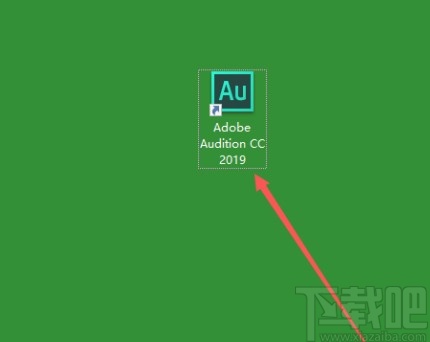
2.打开软件进入到软件主界面后,我们在界面上方的菜单栏中找到“编辑”选项,点击该选项即可。

3.接着在编辑选项下方会出现一个下拉框,我们在下拉框中找到“首选参数”选项,点击该选项再进行下一步操作。
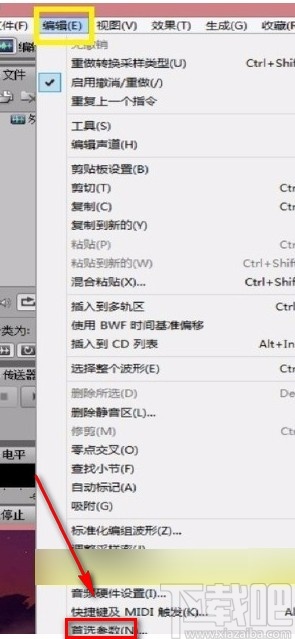
4.然后在首选参数选项旁边会出现一个子下拉框,我们在子下拉框中找到“数据”选项并点击即可。
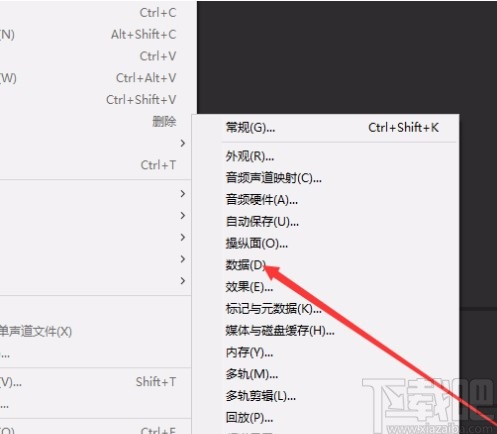
5.随后界面上就会出现一个窗口,我们在窗口左侧点击“数据”选项,并在窗口右侧找到“采样率变换”选项,根据自己的需要拖动该选项下方的小圆来调整采样率。
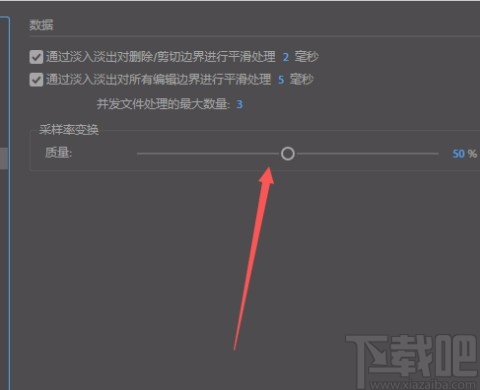
6.完成以上所有步骤后,我们在窗口右下角找到“确定”按钮,点击该按钮就成功设置好音频文件的采样率了。
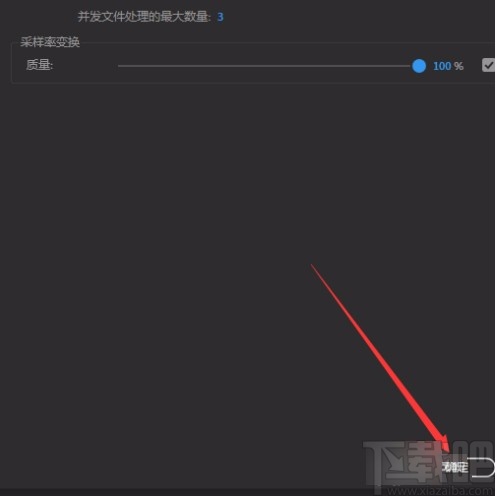
以上就是小编给大家整理的Adobe Audition设置采样率的具体操作方法,方法简单易懂,有需要的朋友可以看一看,希望这篇教程对大家有所帮助。
最近更新
-
 淘宝怎么用微信支付
淘宝怎么用微信支付
淘宝微信支付怎么开通?9月5日淘宝公示与微信
- 2 手机上怎么查法定退休时间 09-13
- 3 怎么查自己的法定退休年龄 09-13
- 4 小红书宠物小伙伴怎么挖宝 09-04
- 5 小红书AI宠物怎么养 09-04
- 6 网易云音乐补偿7天会员怎么领 08-21
人气排行
-
 易剪辑给视频添加马赛克的方法
易剪辑给视频添加马赛克的方法
易剪辑是一款功能强大的视频编辑软件,该软件体积小巧,但是给用
-
 爱拍电脑端调整视频播放速度的方法
爱拍电脑端调整视频播放速度的方法
爱拍电脑端是一款功能齐全的视频编辑软件,该软件界面直观漂亮,
-
 snapgene下载安装方法
snapgene下载安装方法
snapgene是一款非常好用的分子生物学模拟软件,通过该软件我们可
-
 ae2020导出视频的方法
ae2020导出视频的方法
ae这款软件的全称是AfterEffects,是一款世界著名的拥有影像合成
-
 mouse rate checker下载安装方法
mouse rate checker下载安装方法
mouseratechecker是一款检测鼠标DPI和扫描率综合性能的软件,可以
-
 packet tracer汉化操作方法
packet tracer汉化操作方法
CiscoPacketTracer是一款思科模拟器,它是一款非常著名的图形界面
-
 manycam下载使用方法
manycam下载使用方法
manycam是一款非常实用且功能强大的摄像头美化分割软件,它拥有非
-
 ms8.0下载安装的方法
ms8.0下载安装的方法
MaterialsStudio8.0是一款功能强大的材料模拟软件,模拟的内容包
-
 blender设置中文的方法
blender设置中文的方法
blender是一款开源的跨平台全能三维动画制作软件,该软件功能十分
-
 blender复制物体的方法
blender复制物体的方法
blender是一款高效实用的跨平台全能三维动画制作软件,该软件不仅

